Photoshop照片MM头像大图的美白方法
互联网 发布时间:2008-10-14 19:18:05 作者:佚名  我要评论
我要评论
本教程介绍人物头像大图的美白方法。人像较大处理起来需要注意好细节,磨皮的方法可以选择自己最拿手的,然后再用模糊图层来叠加,并适当锐化效果及出来了。
原图
最终效果
6、使用多边形套索工具制作出嘴巴的选区,并将选区羽化2个象素,保持选区,单击图层控制面板下方的"创建新的填充或调整图层"建立一个新的色彩平衡图层,参考数值如图: 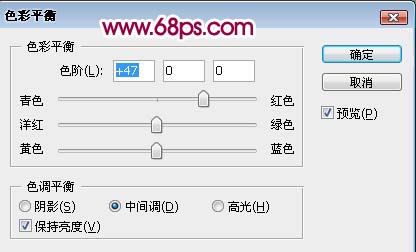
8、使用TOPAZ滤镜,参考设置如图: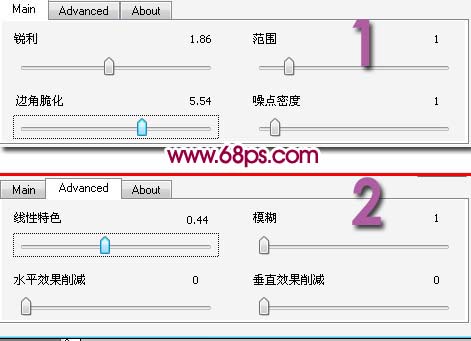

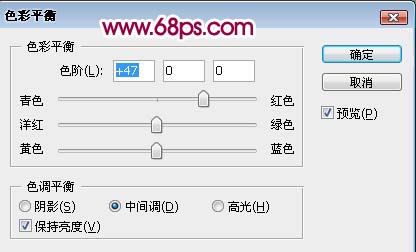
8、使用TOPAZ滤镜,参考设置如图:
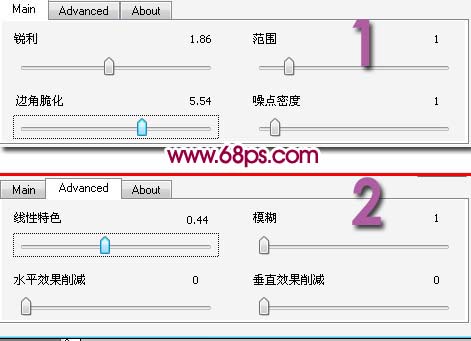

相关文章
- 来源:PS联盟 作者:Sener 人物磨皮的方法非常多,基本上每个人都有自己习惯的磨皮方法。本教程是运用模糊滤镜及蒙版磨皮。先把图层模糊处理,然后加上蒙版来消除主要斑点2008-12-17
- 来源:PS联盟 作者:Sener 人物磨皮美白的教程有很多,大致的操作基本上是大同小异。处理的时候注重的是细节部分的处理。因此美化的时候要有耐心。 原图 最终效果 &nb2009-04-26
- 素材图片看上去已经非常不错了,画面颜色和谐,饰物及人物神态等都非常统一。作者调色的过程中用到了很多滤镜,如果需要的话可以去网上下载。2009-09-10
- 原图: 效果: 教程:2008-12-30
- 本教程介绍偏色照片人物磨皮及美白方法。思路:作者使用的磨皮方法非常有特色,使用减少杂色滤镜把不同通道中的杂色去掉,然后再适当的调白和锐化即可。方法非常适用。2008-10-06
- 来源:Wzfzl 作者:不详 原图 最终效果 1、打开原图,按Ctrl + J把背景图层复制一层,执行:图像 > 应用图像,参数设置如下图,确定后吧图层不透明度改为2009-04-13
- 这是一篇photoshop美白教程,是教大家利用PS给暗色人物调出肤色美白效果过程,作者是Cfljg,教程只需几步就可达到美白效果,非常时候新手学习,推荐给脚本之家的朋友,一起2014-09-12


最新评论